В прошлой своей статье, я рассказал вам о способе защиты флешки от вирусов (рекомендую прочитать) без помощи сторонних программ. В этой же статье я поведаю Вам о том, как защитить свою флешку от вирусов с помощью различных программ.

Вирусы, которые атакуют флешки и размножаются через них, как правило создают на зараженной флешке скрытые файлы с произвольным наименованием, не вызывающем у пользователя ни каких подозрений на «компьютерный грипп» 🙂 Например: recycler, autorun.inf, autorun.ini и др.
В борьбе с такими вирусами помогает создание на флешке пустых файлов с такими же наименованиями. Суть данного способа в том, что вирус при попытке скопировать себя на флешку находит, что папка под таким наименованием уже есть, а значит он не может себя скопировать на место уже существующего файла. Эти файлы можно создать на флешке и самому, но на много удобнее воспользоваться программой, которая сама сделает все за Вас. Программа эта называется Flash Defender. Вот как раз о ней и пойдет речь в этой статье.
Защита флешки от вирусов. Flash Defender.
Программа не очень распространена и мало кто о ней знает. Это парадоксально, если судить по эффективности данной программы при решении проблем с autorun-вирусами на флэшках. Flash Defender умеет:
— создавать неизменяемые и неудалянмые «нулевые» autorun-файлы, а также дополнительные файлы и папки;
— удалять скрытые системные файлы с носителей, если они там есть;
— отключать автозапуск флэшки;
Flash Defender не требует установки.
При запуске программы откроется окно, которое условно можно поделить на 3 части.
- (вверху слева) — в этом окне выводится список подключенных флэшек;
- (вверху справа) — список неизменяемых и не удаляемых файлов, которые можно создать;
- (внизу) — область вывода результатов проделанной работы.
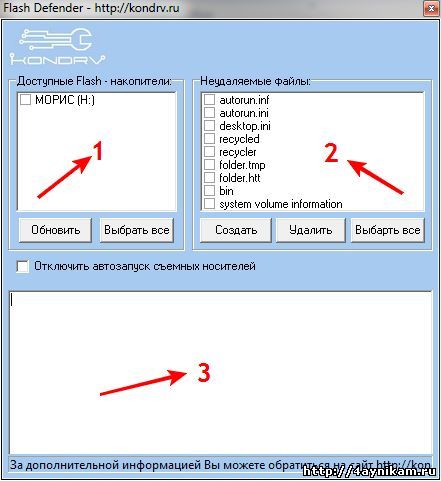
Как видите программа Flash Defender, как защитник флешки от вирусов, очень проста в использовании.
Так все таки как защитить флешку от вирусов с помощью Flash Defender?
Работу над защитой, естественно необходимо начать с чистой, не зараженной флешки. Чтобы быть 100% уверенными в чистоте флешки, нам необходимо сначала её отформатировать. Для этого подключаем флешку к компьютеру, потом заходим в «Мой компьютер«, находим среди подключенных устройств со съёмными носителями (если их много) свою флешку, выделяем её и кликаем на нее правой кнопкой мыши и из контекстного меню выбираем «Форматировать…» Далее откроется окно в котором жмем кнопку «Начать» и дожидаемся окончания процесса форматирования
(Внимание: форматирование флешки удалит безвозвратно вирусы и вместе с ними всю записанную на ней информацию).
После форматирования запускаем программу Flash Defender. В окне программы устанавливаем галочку на нашей флешке, а потом кликаем на кнопку «Выбрать все«. Далее не спешите нажимать кнопку «Создать«. Как известно после форматирования, на флешке при первом её запуске автоматически создаются определенные системные файлы. Вот, чтоб их удалить сначала жмем кнопку «Удалить«. После, заново выбираем флешку, жмем кнопку «Выбрать все» и уже теперь смело жмем кнопку «Создать«.
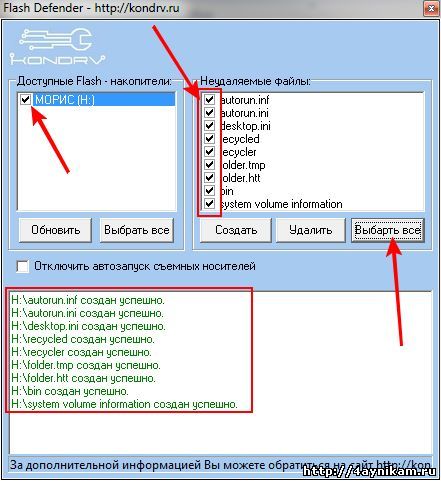
Сделав все это, в нижней части окна, зеленым цветом, увидите информацию об успешном создании выбранных файлов.
Так как autorun-вирусы используют автозагрузку, для запуска основного вредоносного кода, в программе Flash Defender предусмотрена возможность отключения автозагрузки. Для этого устанавливаем галочку в пункте «Отключить автозапуск съемных носителей».
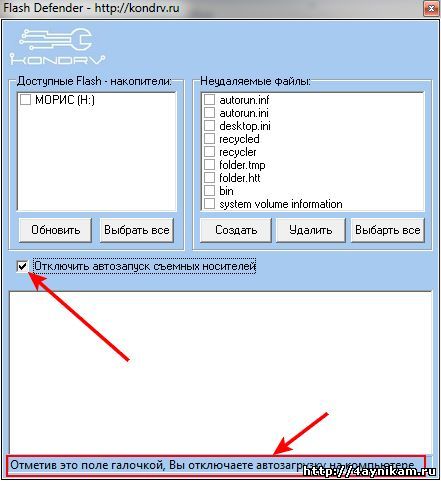
Эпилог:
На последок хочется сказать, что как бы вы не пытались защитить флешку от вирусов всевозможными программами, идеальной защитой все таки остается элементарная осторожность самого пользователя, т.е. не подключать флешку к неизвестным компьютерам. И помните, вылечить уже зараженную систему на много сложнее, чем защитить её от заражения.
